有很多用户买了苹果笔记本电脑之后,发现苹果系统用不习惯,就想装win7系统来使用。那么苹果怎么重装系统呢,下面我们就一起来看看苹果重装系统win7步骤图解。
工具/原料:
系统版本:windows7系统
品牌型号:苹果
方法/步骤:
下载Windows支持软件到U盘重装系统win7:
1、首先打开BootCamp助理,根据向导点击“继续”。

2、插入win系统U盘到电脑,选择从Apple下载最新的Windows支持软件,点击继续。

3、耐心等待系统自动下载Windows驱动到U盘。
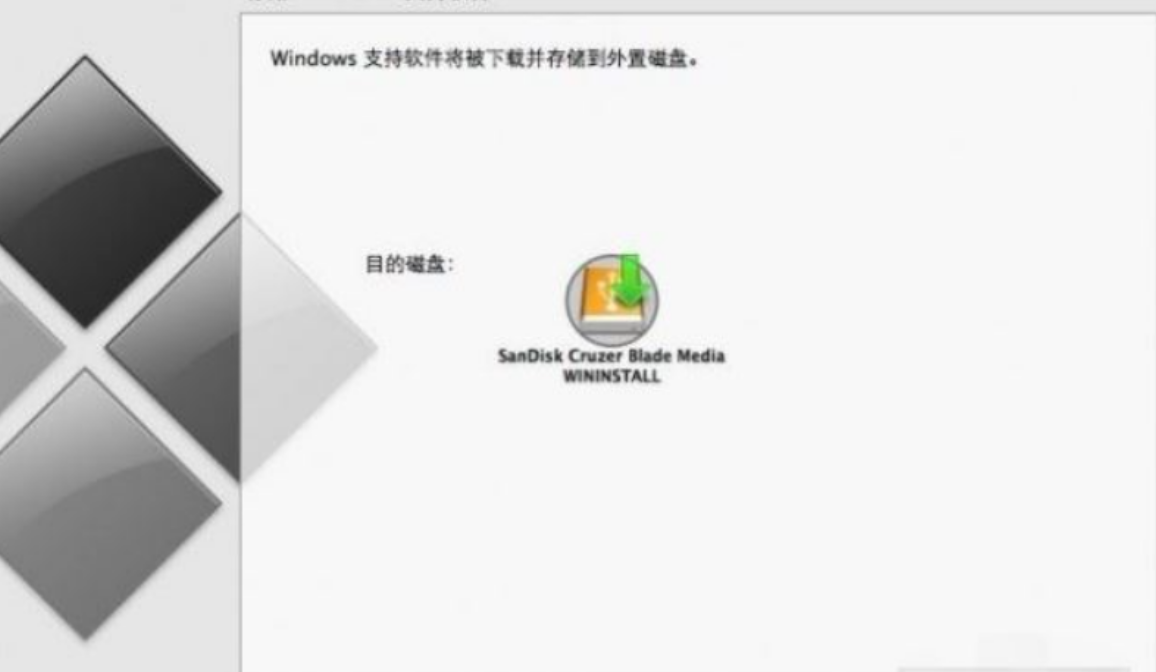
4、下载完成后点击退出即可。

5、然后我们把安装盘插入苹果笔记本电脑光驱中,再次启动BootCamp助理,选择安装Windows7或更高版本,点击继续。
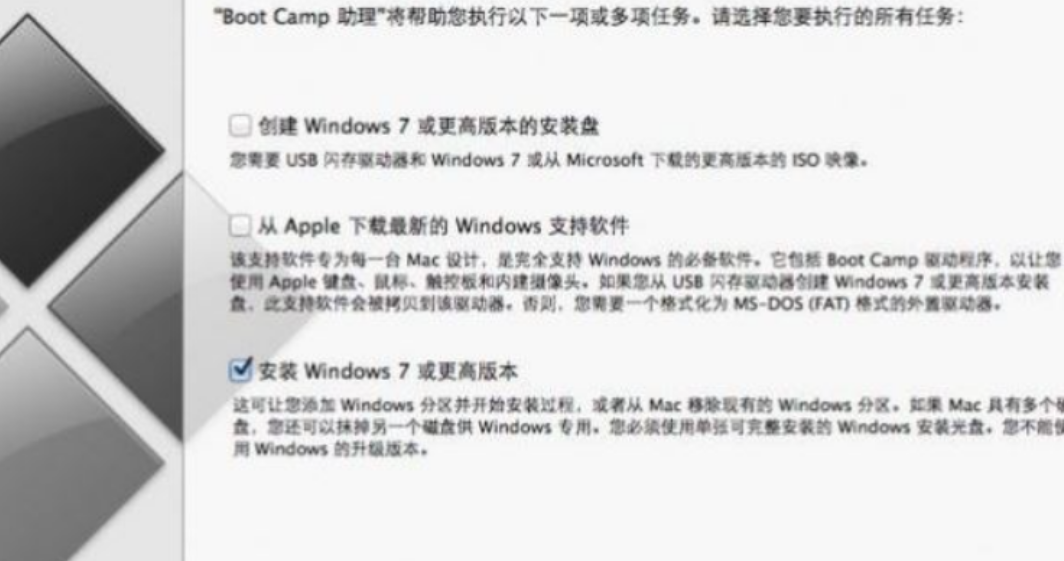
6、在这里划分win7系统的空间大小以及mac系统空间的大小,之后,点击“安装”开始分区即可。
一键重装win7系统哪个好介绍
安装系统很多用户选择装机软件,现目前市面上有很多种装机工具,当然也是各有特点。大家在选择的时候不知道要用哪个好,win7一键重装系统软件哪些比较好用呢?就此问题,今天小编就来跟大家说说好用的一键重装win7系统软件。

7、完成之后苹果笔记本电脑将会自动重启进入Windows安装页面。

8、我们选择“自定义”选项。

9、在新窗口中选择“分区bootcamp”、“驱动器选项 高级”,然后点击“格式化”,点击“确定”即可。

10、安装期间电脑可能会重启多次。

11、电脑进入系统后,在win7系统文件中找到setup.exe程序,双击该程序安装win7驱动。

12、此时苹果笔记本电脑的win7系统就安装好了。
总结:
1、打开BootCamp助理,下载Windows支持软件到U盘;
2、插入Windows安装U盘,再次打开BootCamp助理选择安装windows系统;
3、先进行分区,然后重启电脑进行系统的安装;
4、设置基本信息进入新系统安装Windows7驱动。
以上就是电脑技术教程《苹果电脑怎么重装系统win7教程》的全部内容,由下载火资源网整理发布,关注我们每日分享Win12、win11、win10、win7、Win XP等系统使用技巧!51重装系统win7步骤有哪些
51重装系统win7步骤有那些?很多人遇到电脑中病毒的情况,一般大家都会寻求快速的电脑安装方法,安装方法也很多,那么如何快速给电脑重装系统呢?下面是小编提供的具体策略和步骤。



